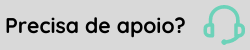Administração de conteúdo no Portal Corporativo
No Portal Corporativo, é possível adicionar portlets e diversos tipos de arquivos, como documentos, textos, ícones de acesso, imagens e funcionalidades.
Adicionar um portlet
- Acesse o Portal Corporativo utilizando um usuário administrador. Com esse tipo de acesso, a barra superior de administração do Portal Corporativo ficará habilitada;
- Acesse o menu Adicionar e clique em Mais...;
- Digite o nome do portlet desejado (Alteração de senha, por exemplo) no campo Aplicações de pesquisa para buscá-lo, ou navegue pela estrutura de pastas até encontrá-lo;
- Posicione o portlet clicando em Adicionar ou clique sobre ele e arraste-o para o local desejado;
- Atualize a página ou pressione F5 para que o portlet seja adicionado e apareça no Portal Corporativo.
Documentos e Mídias
Arquivos como documentos, ícones de acesso e funcionalidades do sistema ficam armazenados na área Documentos e Mídias.
- No Painel de Controle, acesse a área Documentos e Mídias e clique em Adicionar. Clique em Basic Document ou Vários documentos, para adicionar um arquivo por vez ou vários em uma só operação, respectivamente;
- Selecione os arquivos desejados e clique em Salvar.
Conteúdo web
A área Conteúdo web permite elaborar conteúdos textuais para o Portal Corporativo. A criação e publicação de textos no Portal Corporativo, assim como em um editor de texto completo, permite criar artigos contendo texto e imagem de forma simples e direta. Se preferir, também é possível elaborar o conteúdo em um editor externo e então copiá-lo para dentro do editor do sistema.
- Para abrir o editor de conteúdo textual, acesse a área Conteúdo web através do Painel de Controle. Nesse momento são apresentados os conteúdos existentes do site ou organização onde o usuário ativo está inserido (caso existam). Para adicionar um novo conteúdo, clique em Adicionar e então em Conteúdo Web básico;
- O editor do novo conteúdo é exibido na tela, com todas as opções de formatação disponíveis, assim como em um editor de texto comum. Defina um título e construa o conteúdo como desejar. Aqui também é necessário cadastrar uma categoria para o conteúdo.
Quando o texto estiver pronto, clique em Publicar para incluí-lo na listagem de conteúdos criados e torná-lo disponível para utilização. Caso prefira terminar mais tarde, utilize o botão Salvar como rascunho. Quando o conteúdo é salvo como rascunho, ele também aparece na listagem, porém, não fica disponível para utilização até que seja publicado; - Agora é possível disponibilizar o conteúdo publicado no Portal Corporativo. Para isso, volte para a página onde deseja disponibilizá-lo, acesse o menu Adicionar e clique em Publicador de conteúdo web. No Publicador, clique no botão Selecionar conteúdo web, representado pela imagem de uma engrenagem;
- A tela de seleção de conteúdo será apresentada. Selecione o conteúdo desejado e clique em Salvar, disponibilizando-o no Portal Corporativo para visualização de todos os usuários do sistema.
Nota
Arquivos adicionados em Documentos e Mídias também podem ser incluídos em um conteúdo web. Para isso, no conteúdo desejado, clique no botão Editar conteúdo web e selecione o arquivo que deseja incluir.

 English
English Español
Español